2. Realizar la impresión.
Se emite luz ultravioleta cuando comienza la impresión. Póngase gafas protectoras antes de hacer clic en Print.
Configuración de impresión recomendada
Se producen grandes diferencias en la calidad de impresión debido a la combinación de Print Quality:, Speed:, Feather level:, y Feather type:. Los ajustes de impresión recomendados son los siguientes.
| Print Quality | 960 × 900 dpi (ajustar en VersaWorks) |
| Speed: | High (ajustar en el controlador de Roland DG BF-16) |
| Feather Level: | High (ajustar en el controlador de Roland DG BF-16) |
| Feather Type: | Default type (ajustar en el controlador de Roland DG BF-16) |
| Print Quality | 960 × 900 dpi (ajustar en VersaWorks) |
| Speed: | High (set in Roland DG BF-16 Driver) |
| Feather Level: | Mid (ajustar en el controlador de Roland DG BF-16) |
| Feather Type: | Enhanced type (ajustar en el controlador de Roland DG BF-16) |
| Print Quality | 960 × 900 dpi (ajustar en VersaWorks) |
| Speed: | High (set in Roland DG BF-16 Driver) |
| Feather Level: | High (set in Roland DG BF-16 Driver) |
| Feather Type: | Enhanced type (ajustar en el controlador de Roland DG BF-16) |
| Print Quality | 960 × 1200 dpi (ajustar en VersaWorks) |
| Speed: | High (set in Roland DG BF-16 Driver) |
| Feather Level: | High (set in Roland DG BF-16 Driver) |
| Feather Type: | Enhanced type (ajustar en el controlador de Roland DG BF-16) |
- Inicie VersaWorks.
-
Agregue los datos de impresión creados a un trabajo de VersaWorks.
Haga clic en + (agregar al trabajo) o arrastre los datos de impresión para agregarlos.
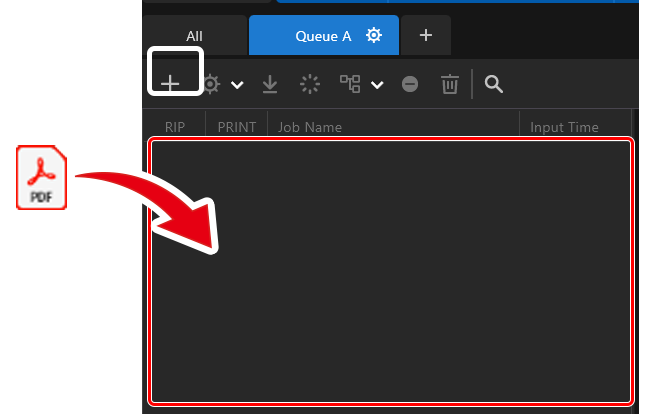
-
Ajuste los datos de impresión en VersaWorks.
- En Media Settings en la pestaña Layout, ajuste el tamaño del objeto en el que se va a imprimir para añadirlo a la impresora.
La parte de los datos de impresión que no quepa en el material no se imprimirá. Puede ajustar los datos de impresión con Scaling en la pestaña Layout.
- Use Print Quality en la pestaña Quality para ajustar la resolución.
- Use Mode en la pestaña Quality para ajustar el color utilizado con los datos de impresión.
Configure otros elementos según sea necesario.
- En Media Settings en la pestaña Layout, ajuste el tamaño del objeto en el que se va a imprimir para añadirlo a la impresora.
- Haga clic en OK.
-
Haga clic en Print.
Seleccione la ubicación donde desea guardar los datos de impresión y luego haga clic en Save. Es una buena idea crear la carpeta en la que guardar los datos de impresión antes de intentar guardarlos.
Esto completa la configuración de ajustes en VersaWorks.
- Inicie el controlador Roland DG BF-16.
-
Configure los ajustes de impresión en Basic setting.
-
Cargue datos de impresión en el controlador de Roland DG BF-16.
- Haga clic en Open File.
- Seleccione los datos de impresión creados en VersaWorks.
- Use Total Print: para seleccionar el número de copias a imprimir.
-
Haga clic en Print.
Los datos de impresión se envían a la impresora y luego comienza la impresión.